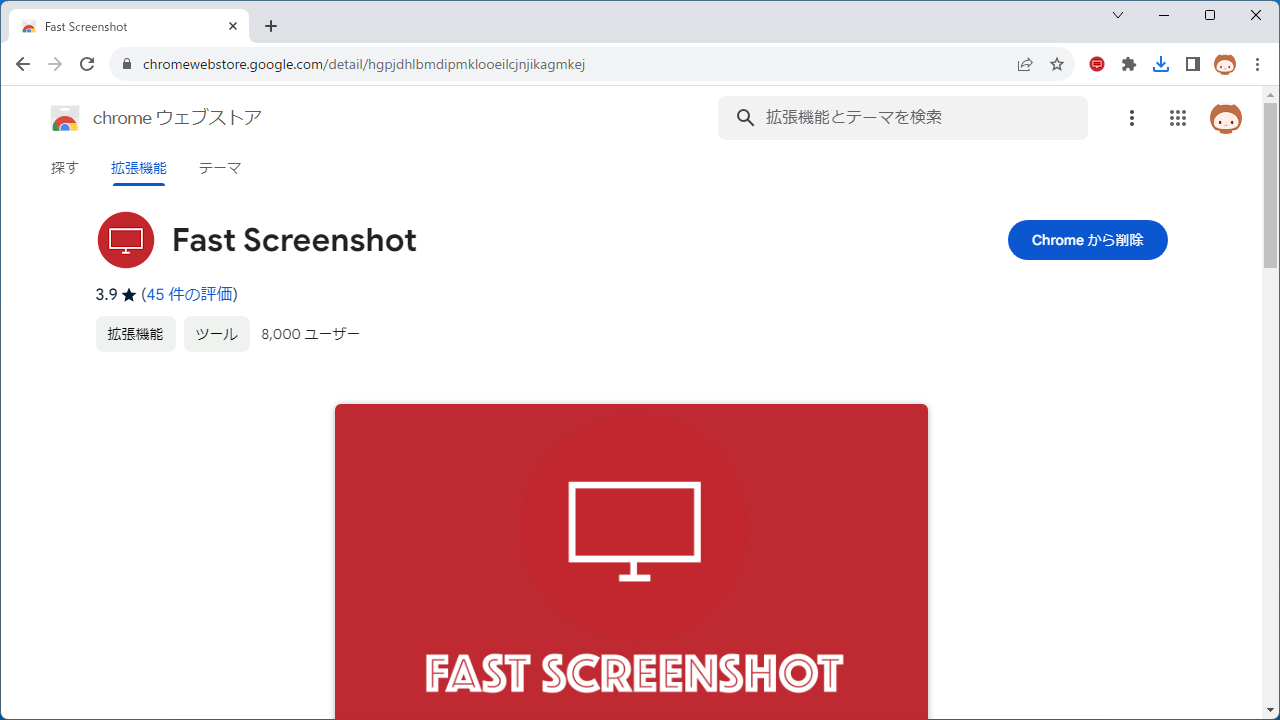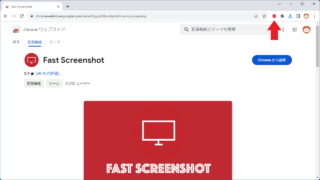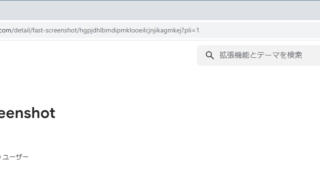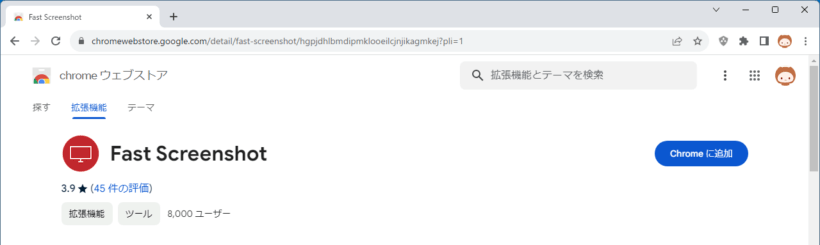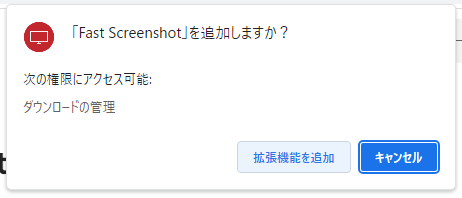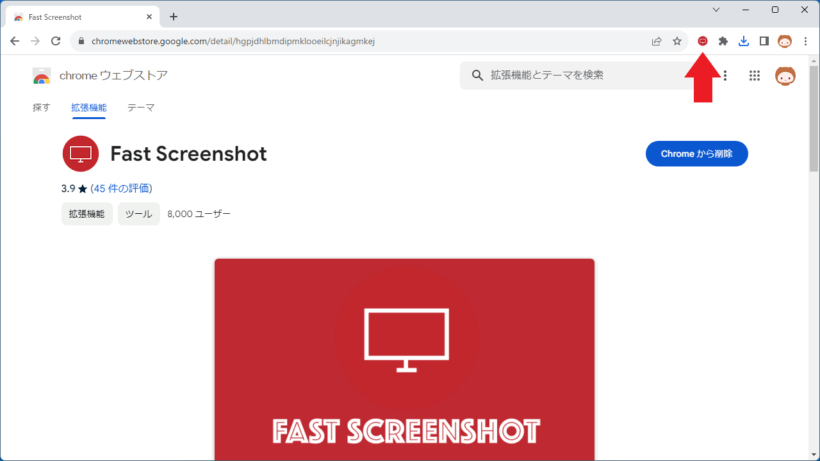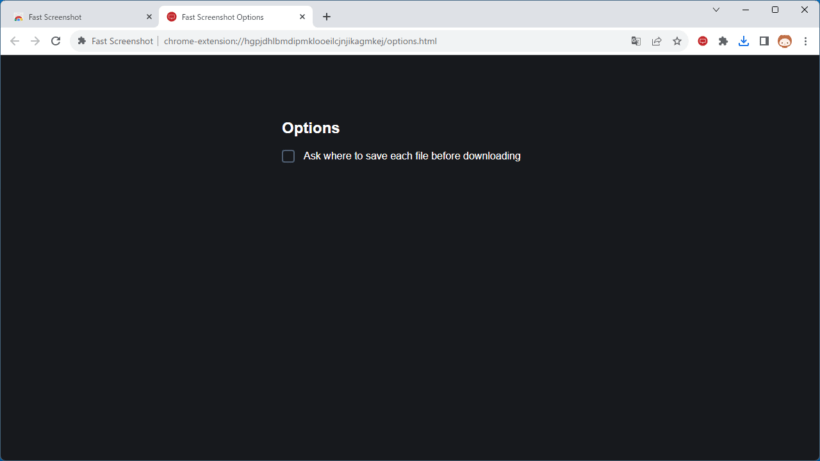説明機能仕様ダウンロード画像使い方
ワンクリックでスクリーンショットを撮ることができる Chrome 拡張機能
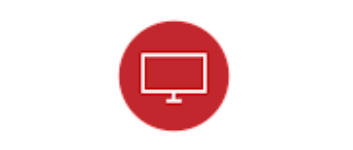
Web ページの現在表示されている領域のスクリーンショットを撮影して保存することができる、シンプルな Google Chrome ブラウザ拡張機能。ワンクリックでスクリーンショットを撮ることができます。
Fast Screenshot の概要
Fast Screenshot は、Web ページの表示されている領域のスクリーンショットを撮影するプログラムです。
Fast Screenshot の機能
Fast Screenshot で利用できる主な機能の一覧です。
| 機能 | 概要 |
|---|---|
| メイン機能 | スクリーンショット |
| 機能詳細 | ・Web ページの表示されている領域のスクリーンショットを撮影して保存する ・PNG 形式の画像ファイルで保存されます |
スクリーンショットを撮ることができます
Fast Screenshot は、Web ページの現在表示されている領域のスクリーンショットを撮影して保存することができる、シンプルな Chrome ブラウザ拡張機能です。
Fast Screenshot を使用すると、ワンクリックでブラウザの表示領域のスクリーンショットを撮ることができます。そのほかの余分な機能は付属していません。
使い方はシンプルです
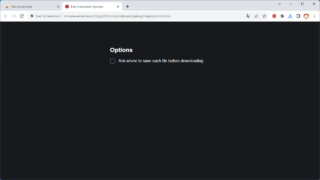 Fast Screenshot の使い方はかんたんで、ブラウザのバーに表示されている拡張機能のアイコンをクリックするだけで、Web ページの表示されている領域のスクリーンショットを撮って保存することができます。
Fast Screenshot の使い方はかんたんで、ブラウザのバーに表示されている拡張機能のアイコンをクリックするだけで、Web ページの表示されている領域のスクリーンショットを撮って保存することができます。
拡張機能の「オプション」を使用すると、ファイルの保存時に保存場所を尋ねるかどうかを設定できます。
シンプルなスクリーンショットツール
Fast Screenshot は、Web ページの表示されている領域のスクリーンショットを撮って保存することができる、便利な Chrome ブラウザ拡張機能です。シンプルなスクリーンショットツールをお探しの方に最適です。
機能
- Web ページの表示されている領域のスクリーンショットを撮影して保存する
- PNG 形式の画像ファイルで保存されます
- ファイルの保存場所を尋ねるかどうかのオプション
仕様
価格:無料
動作環境:Windows 7|8|8.1|10|11・Mac・Linux
メーカー:Denys Skychko
使用言語:英語
最終更新日:
2年前 (2023/11/27)
ダウンロード数:
使い方
インストール
1.インストール方法
- ダウンロード先のページを開いたら、[Chrome に追加]ボタンをクリックします。
- ポップアップが開いたら、[拡張機能を追加]ボタンをクリックします。
基本的な使い方
1. 基本的な使い方
- 拡張機能のアイコンをクリックすると、現在表示している Web ページのスクリーンショットを撮って保存することができます。
2.オプション
- オプションを開くと、ダウンロードする前にファイルの保存場所を尋ねるかどうかを設定できます。
・Ask where to save each file before downloading:ダウンロードする前にファイルの保存場所を尋ねる